
Η Google αντικατέστησε το πλήκτρο Caps Lock με ένα κουμπί αναζήτησης σε Chromebook πριν από πολύ καιρό, αλλά αν συνδέσετε ένα εξωτερικό πληκτρολόγιο σε ένα Chromebook και πατήσετε το κουμπί Caps, μαντέψτε τι θα συμβεί; Καλύμματα. Αυτό συμβαίνει. Ευτυχώς, μπορείτε εύκολα να το αλλάξετε.
ΣΧΕΤΙΖΟΜΑΙ ΜΕ: Πώς να αντιστοιχίσετε ξανά το κλειδί αναζήτησης στο Chromebook σας
Προσωπικά, το κλειδί αναζήτησης στα Chromebook μου αποτελεί αναπόσπαστο μέρος του τρόπου με τον οποίο χρησιμοποιώ το λειτουργικό σύστημα - είναι ο τρόπος με τον οποίο ξεκινά γρήγορα εφαρμογές και αναζητήσεις Google. Αλλά όταν χρησιμοποιώ το Chromebook στο γραφείο μου, χρησιμοποιώ ένα εξωτερικό πληκτρολόγιο και ποντίκι. Εφόσον έχει συνηθίσει να πατάω αυτό το πλήκτρο αναζήτησης και να αρχίζω να πληκτρολογώ, χρειάζομαι το εξωτερικό πληκτρολόγιο να λειτουργεί με τον ίδιο τρόπο όπως και το ενσωματωμένο πληκτρολόγιο.
Για να το κάνετε αυτό, ανοίξτε πρώτα το μενού ρυθμίσεων του Chrome OS κάνοντας κλικ στο δίσκο συστήματος και μετά στο εικονίδιο με το γρανάζι.
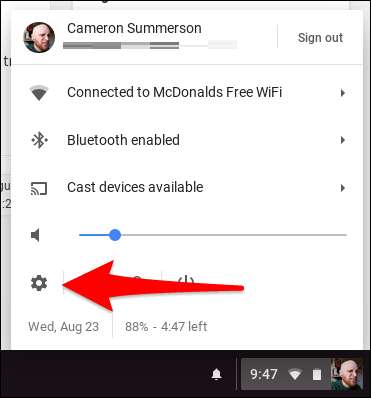
Στο μενού, κάντε κύλιση προς τα κάτω στην ενότητα Συσκευή και επιλέξτε "Πληκτρολόγιο".
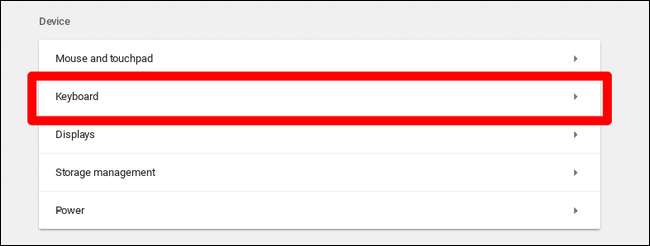
Ένα νέο μενού θα επεκταθεί και θα εμφανίσει αρκετές επιλογές για την αντιστοίχιση κουμπιών, όπως Αναζήτηση, Ctrl, Atl, Caps Lock, Escape και Backspace Για να αλλάξετε το πλήκτρο Caps σε ένα πλήκτρο αναζήτησης, απλώς επιλέξτε "Αναζήτηση" από το αναπτυσσόμενο πλαίσιο δίπλα στην καταχώριση "Caps Lock".
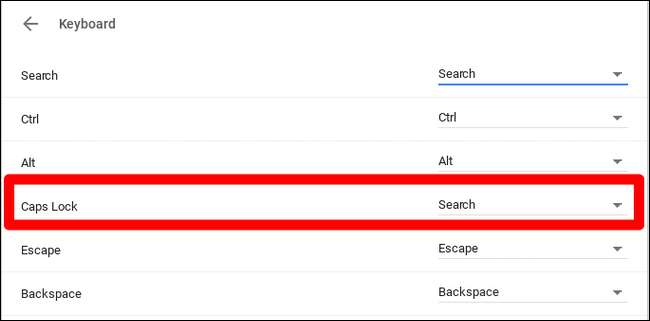
Boom, τώρα το εξωτερικό πληκτρολόγιό σας θα λειτουργεί ακριβώς όπως αυτό που είναι ενσωματωμένο στο Chromebook σας.







